C4D+AI-草图绘制-年终狂欢节卡通IP电商场景图文教程发布时间:2022年02月28日 08:01
虎课网为您提供C4D版块下的C4D+AI-草图绘制-年终狂欢节卡通IP电商场景图文教程,本篇教程使用软件为C4D(R20),难度等级为中级拔高,下面开始学习这节课的内容吧!
本节课讲解C4D软件 - Octane渲染器 - 卡通IP电商场景,同学们可以在下方评论区进行留言,老师会根据你们的问题进行回复,作业也可以在评论区进行提交。
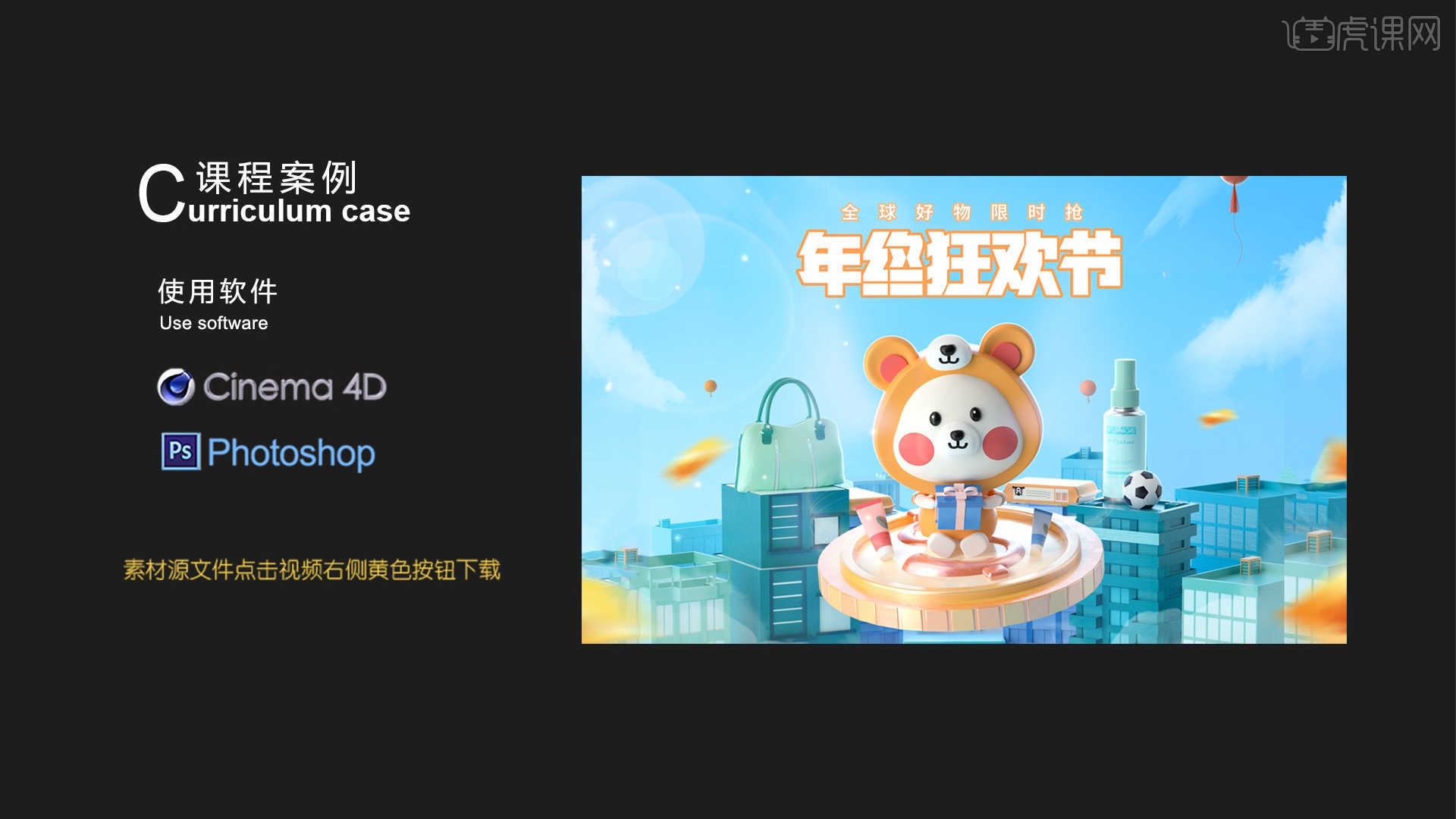
课程核心知识点:原创方法,OC渲染器的基础知识,卡通模型的制作。
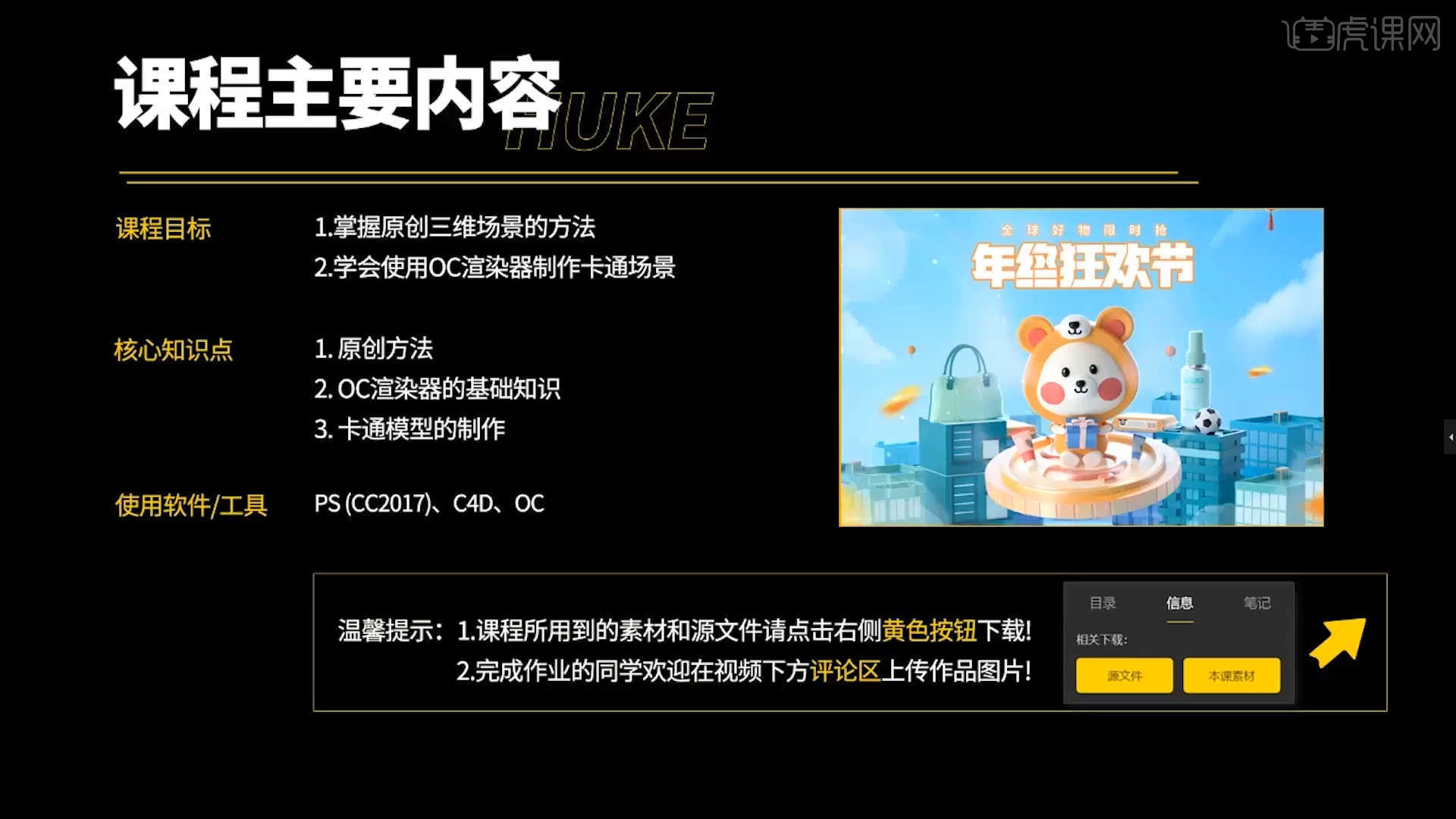
学完本课内容后,同学们可以根据下图作业布置,在视频下方提交作业图片,老师会一一解答。
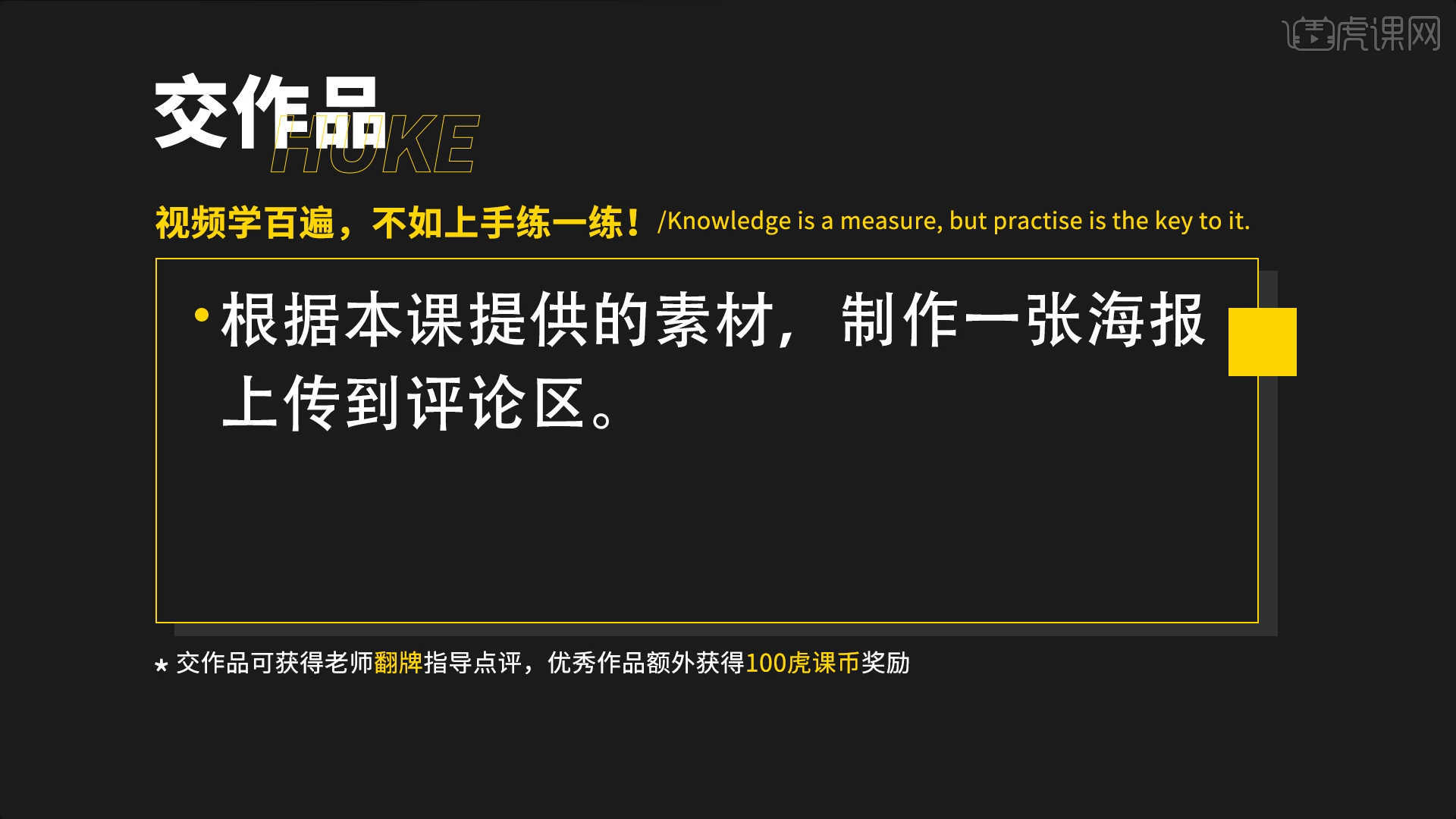
那我们开始今天的教程吧。
1.打开“参考图片”,根据当前的效果来讲解案例的制作流程,以及在制作过程中需要注意到的内容,具体如图示。
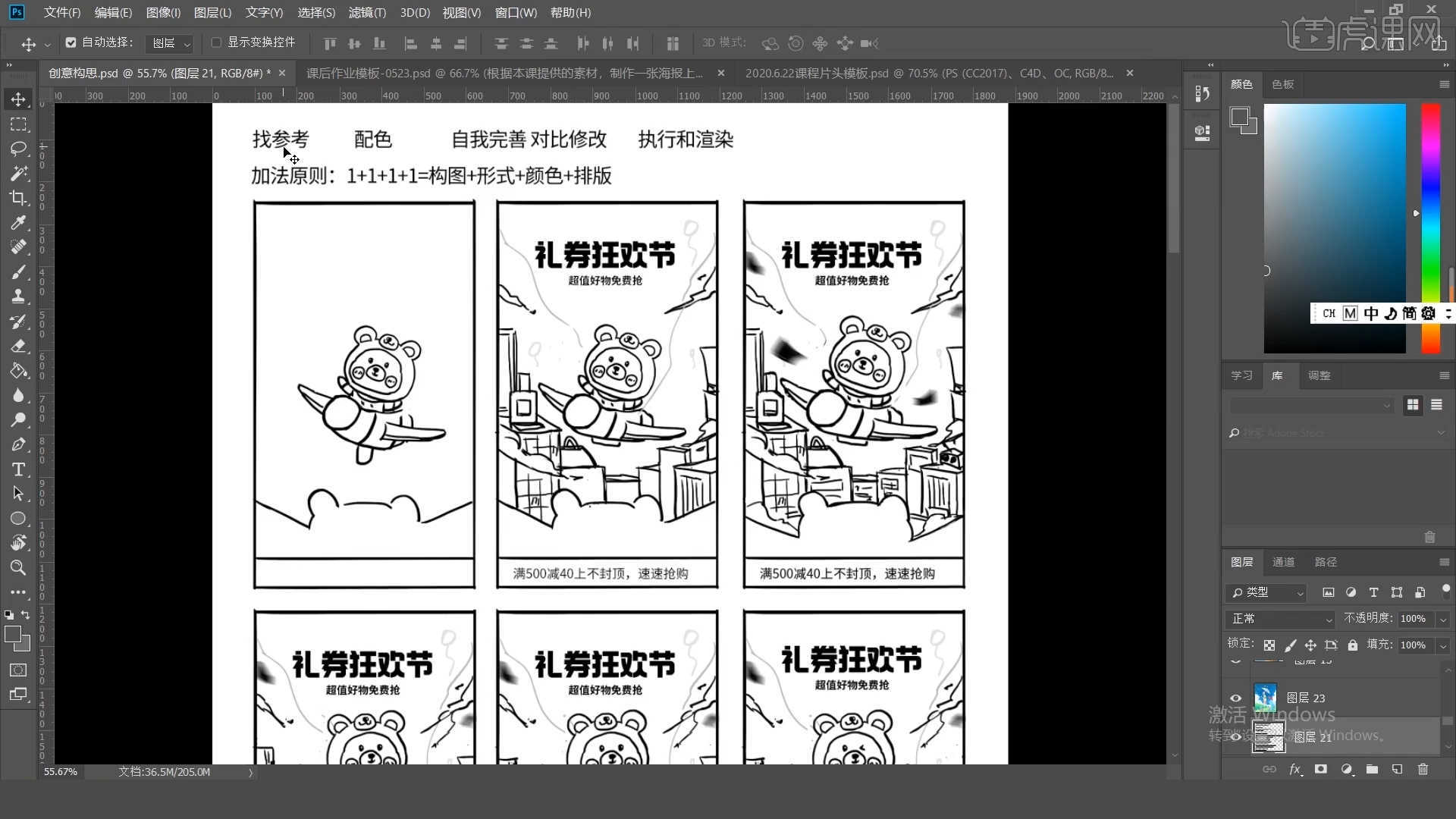
2.在材质制作环节,使用到的颜色其中主色面积占65-70%,画面中一定要有互补色这个面积范围在10-15%之间就可以了。
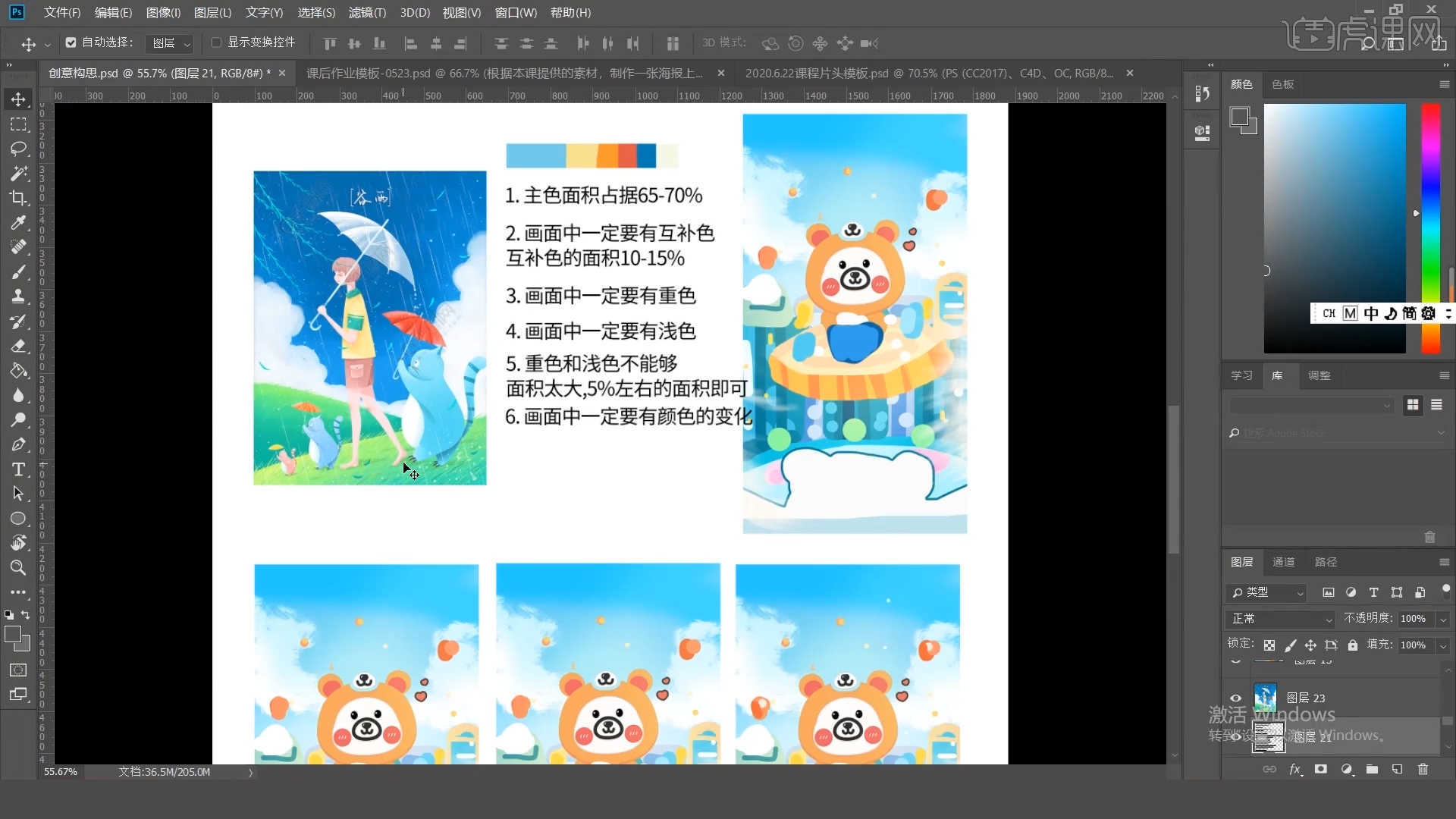
3.打开【渲染器设置】,将保存的【分辨率】数值调整为【1920*3335】,然后勾选【锁定比率】,具体如图示。
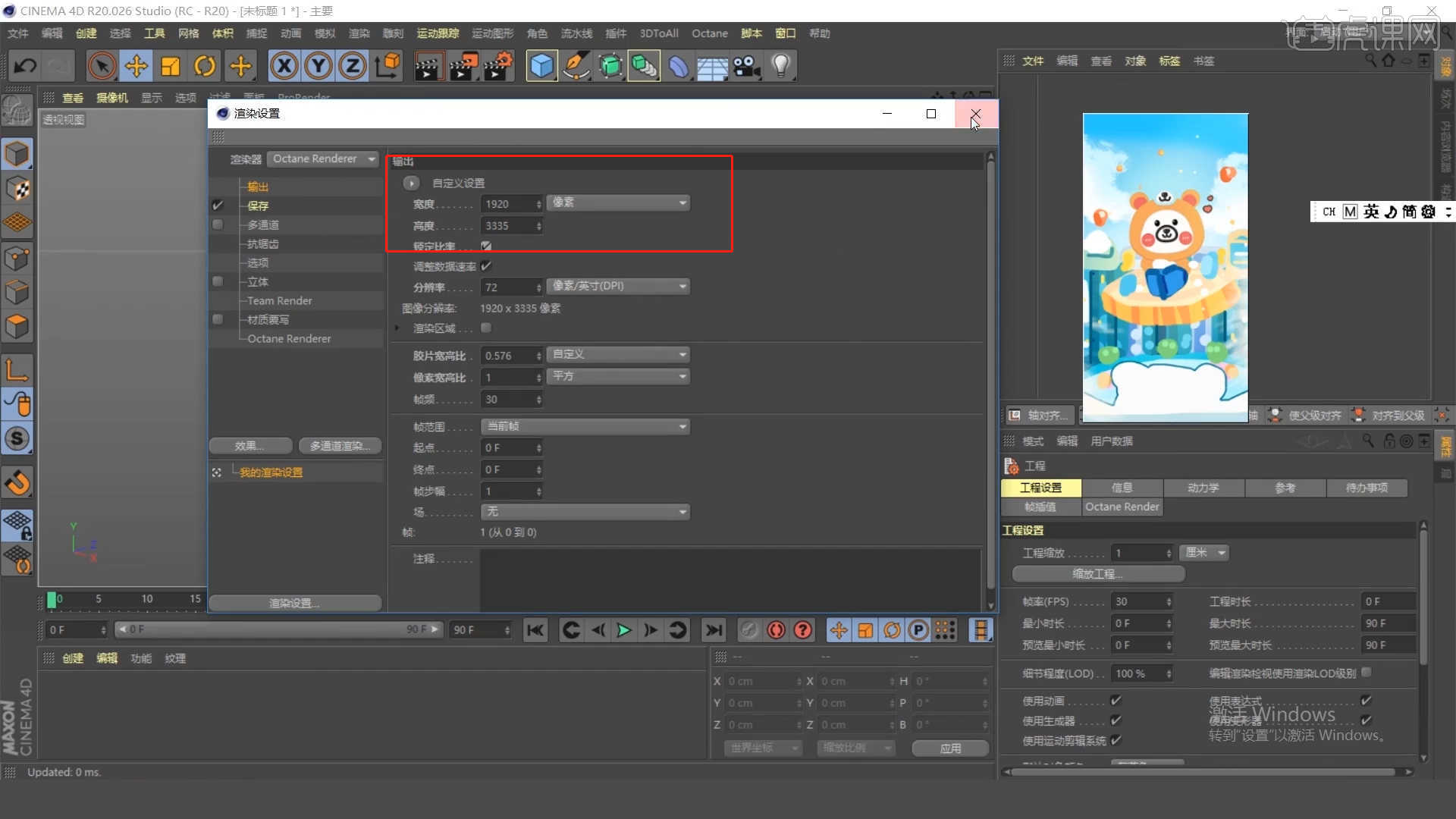
4.在【几何体】对象中创建【平面】,点击【黄色小点】调整“平面”的尺寸信息,制作场景的“地面”,然后创建一个摄像机,具体如图示。
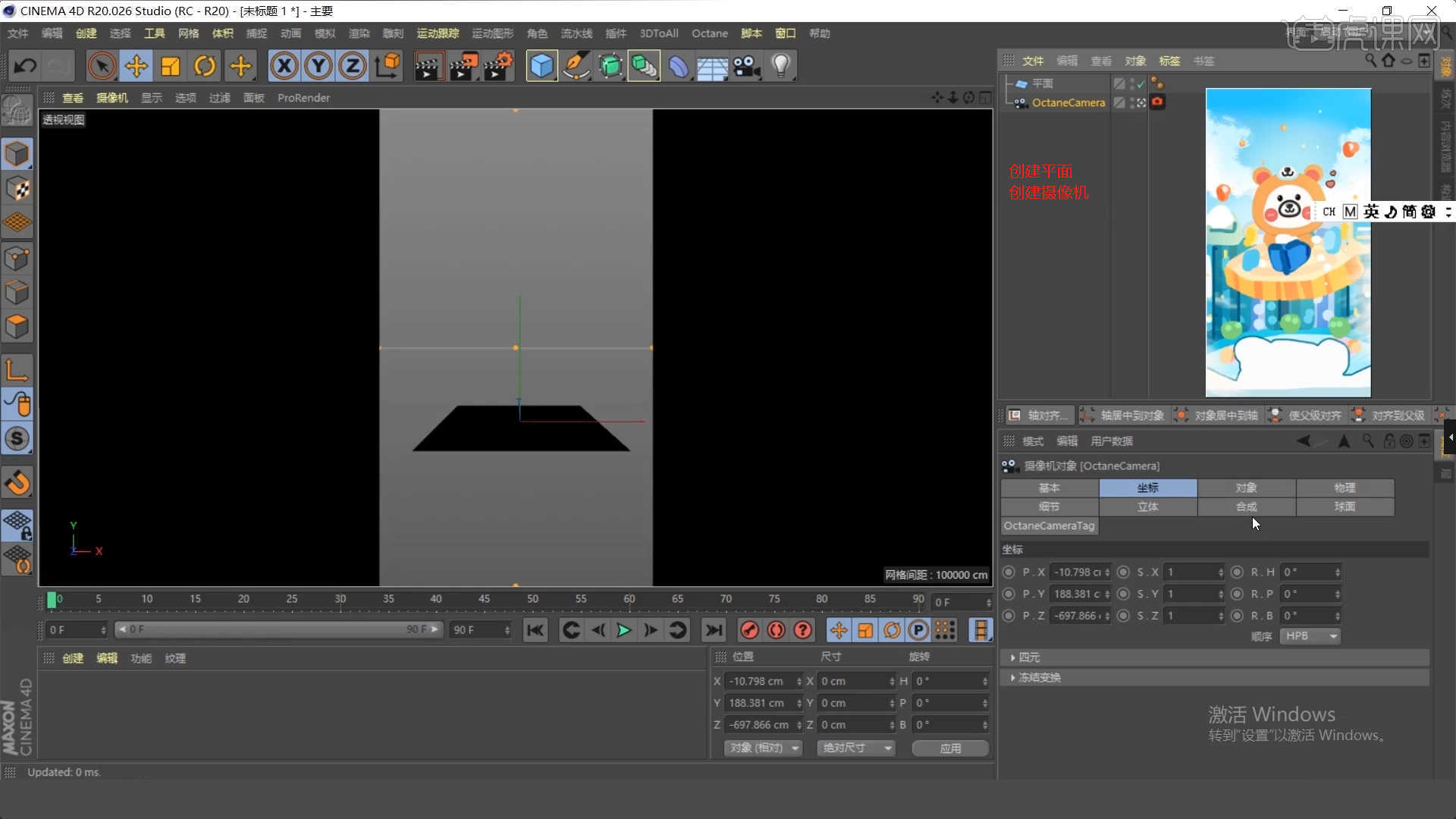
5.在【几何体】对象中创建【立方体】,然后在【对象】面板中设置【高度/分段】的数值信息,具体如图示。
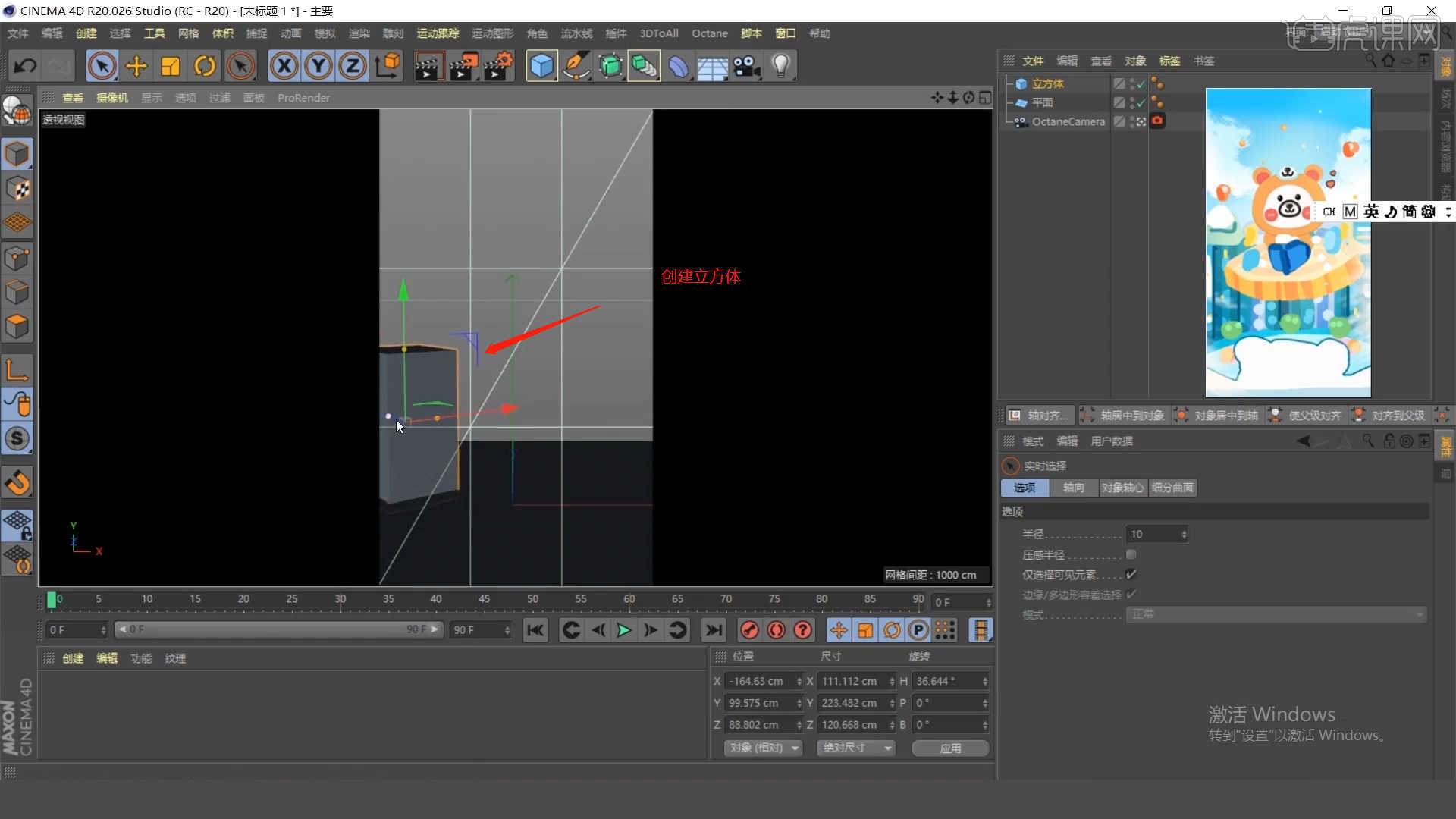
6.在【几何体】对象中创建【球体】,然后在【对象】面板中设置【半径/高度/分段】的数值信息,具体如图示。
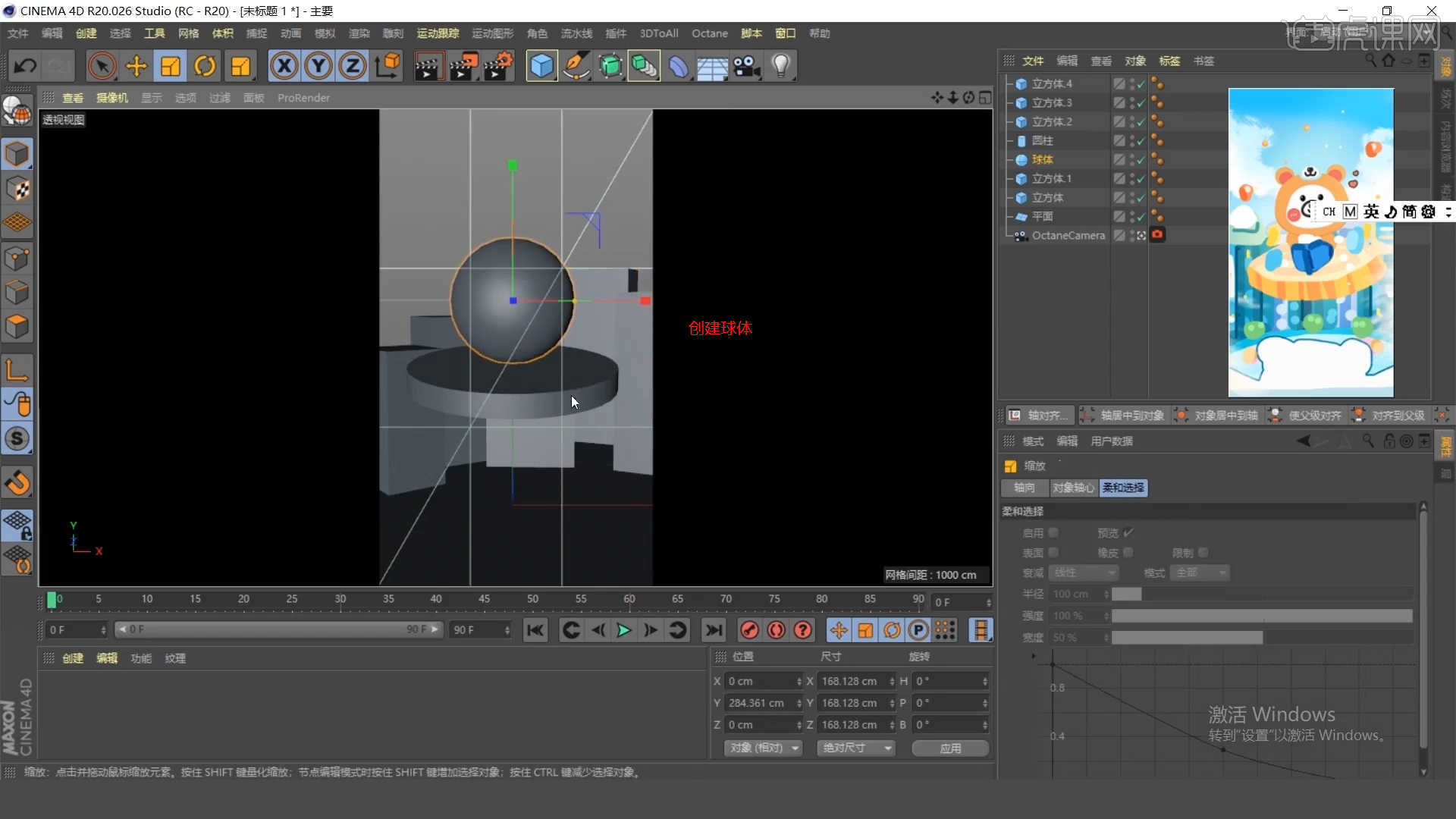
7.打开【AI】软件,在工具栏中使用【钢笔】工具绘制一条形状路径,具体如图示。
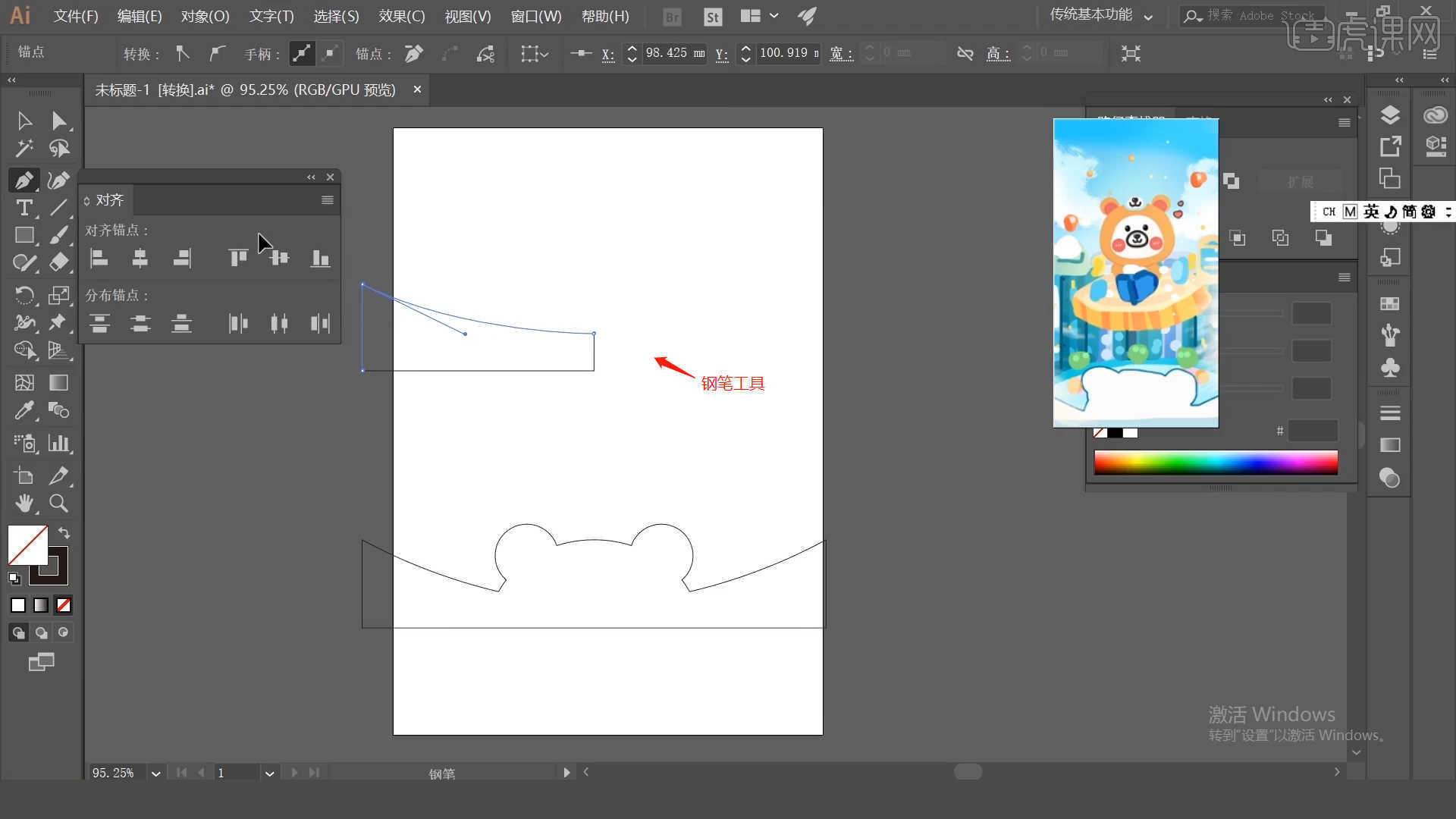
8.选择【形状图层】然后进行【复制】放置到一侧,准备制作形状图层。

9.在工具栏中选择【形状工具】然后创建一个【矩形】,点击【路径查找器】进行【删减】的操作。

10.选择需要的“矢量”文件,然后点击【储存】保存的版本尽量选择“低版本”方便导入C4D软件,将AI文件载入到C4D软件中,具体如图示。

11.选择样条线文件,进行整理并在效果器中添加【挤压】效果,并在挤压效果器的【封顶】面板中,选择圆角封顶,具体如图示。
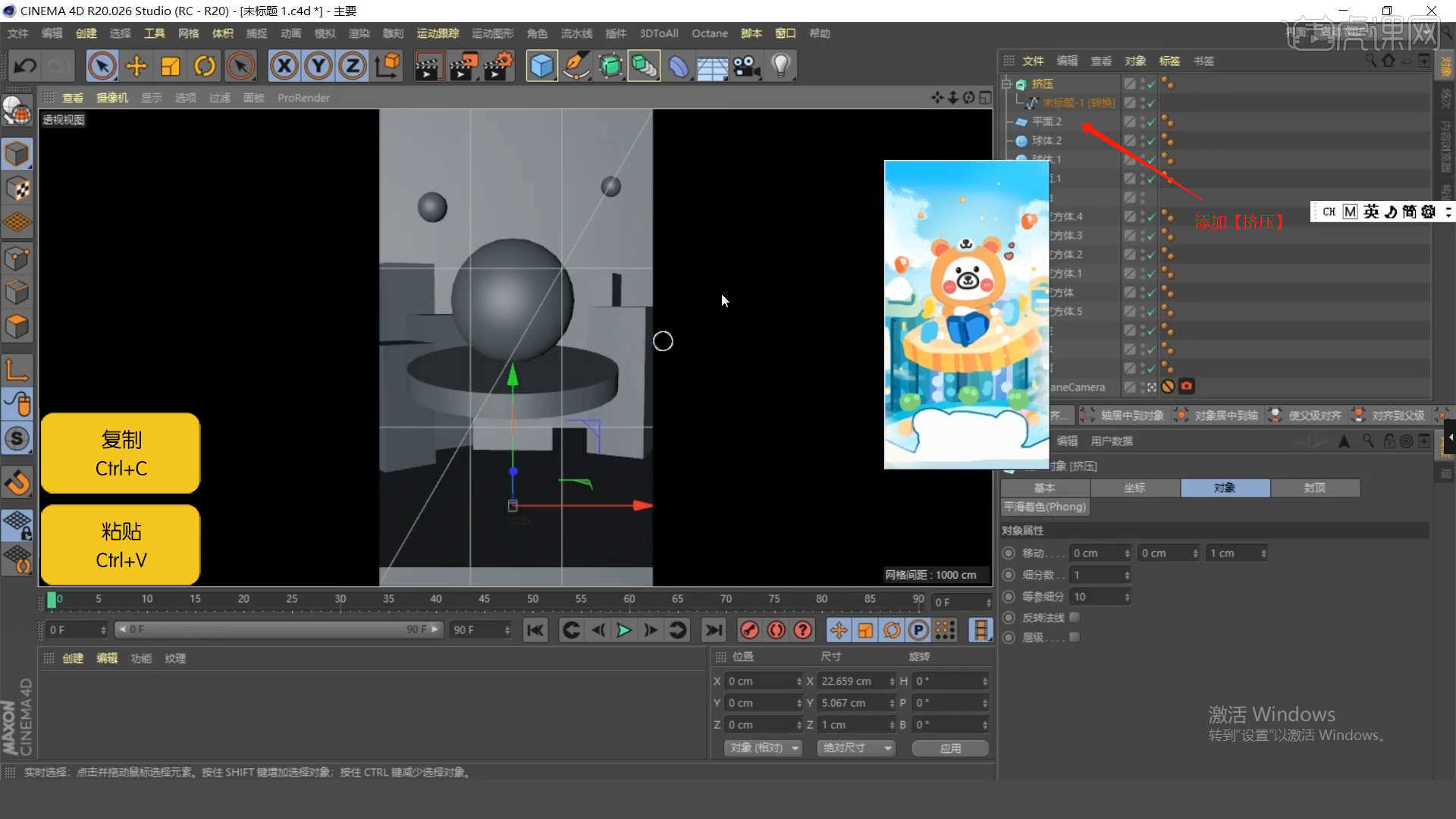
12.将下载好的模型载入到场景中结合使用【移动/旋转/缩放】命令调整模型的位置,具体如图示。

13.在【几何体】对象中创建【立方体】,然后在【对象】面板中设置【高度/分段】的数值信息,具体如图示。

14.选择:“立方体”进行【塌陷】的调整【快捷键:C】并且进行【删减】,在工具栏中添加【对称】效果,对模型进行复制的操作,具体如图示。
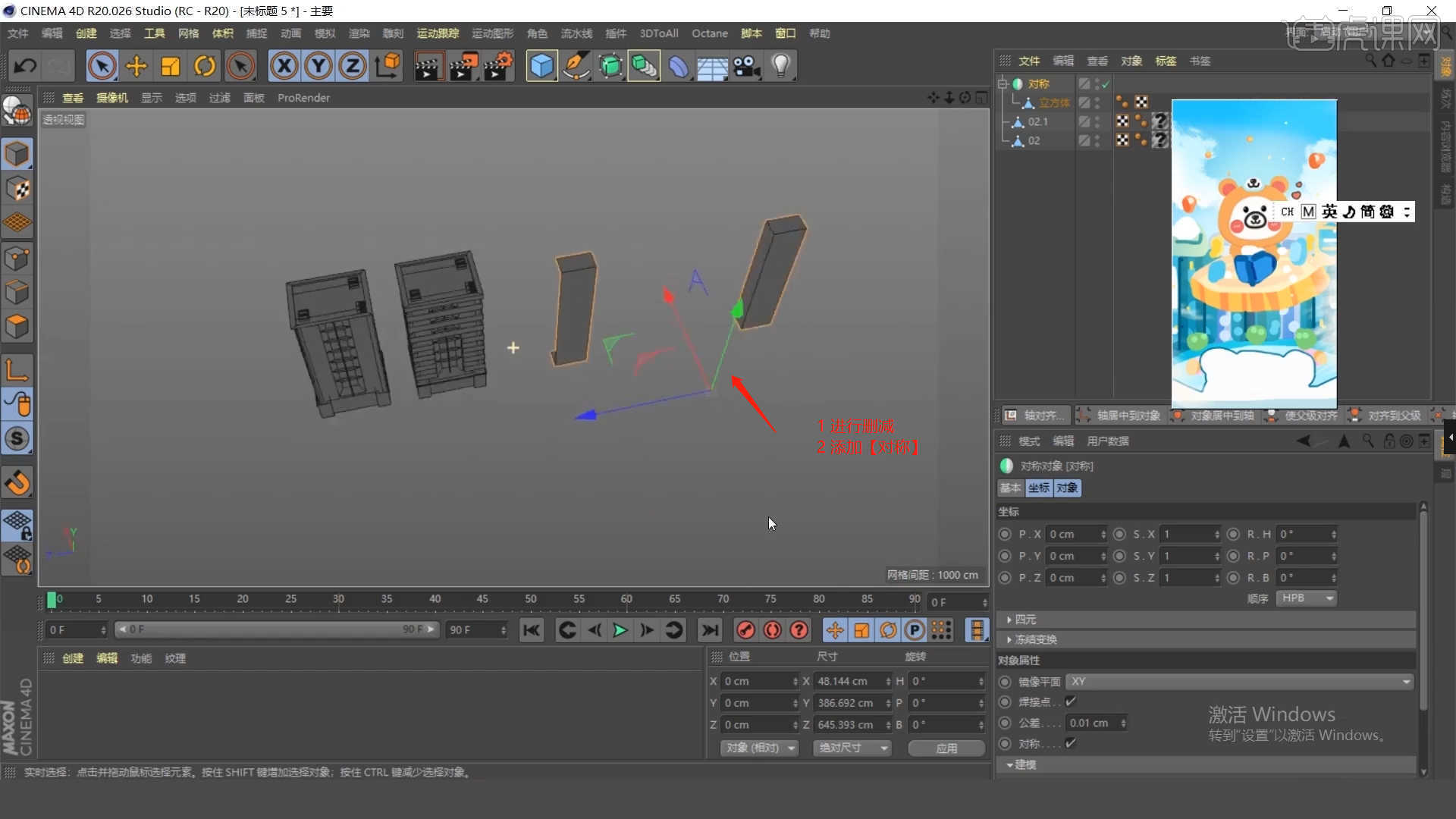
15.选择模型,在【面】模式下结合使用【挤压、内部挤压】命令调整模型的形状,具体如图示。
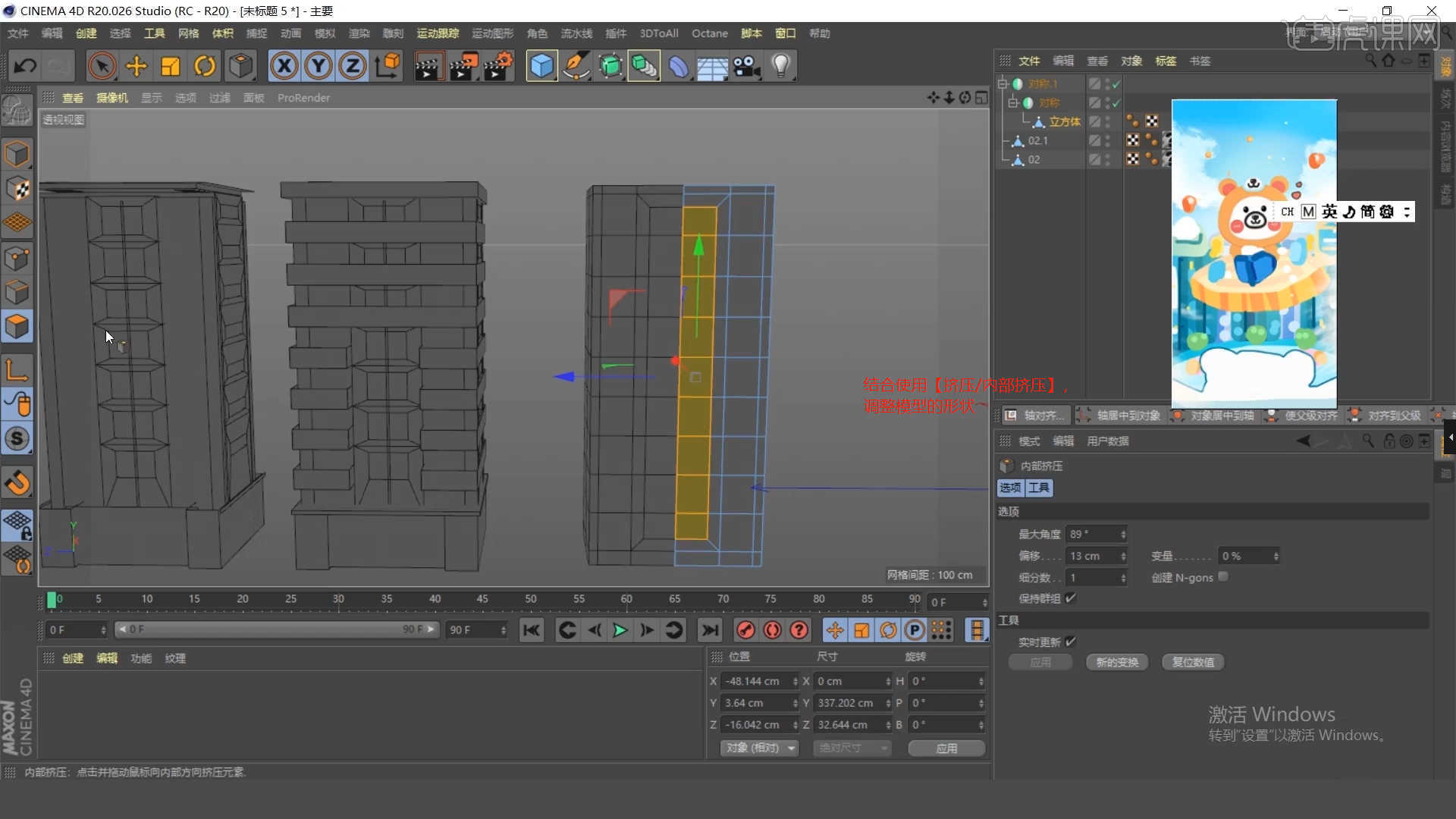
16.在【几何体】对象中创建【立方体】,然后在【对象】面板中设置【高度/分段】的数值信息,具体如图示。
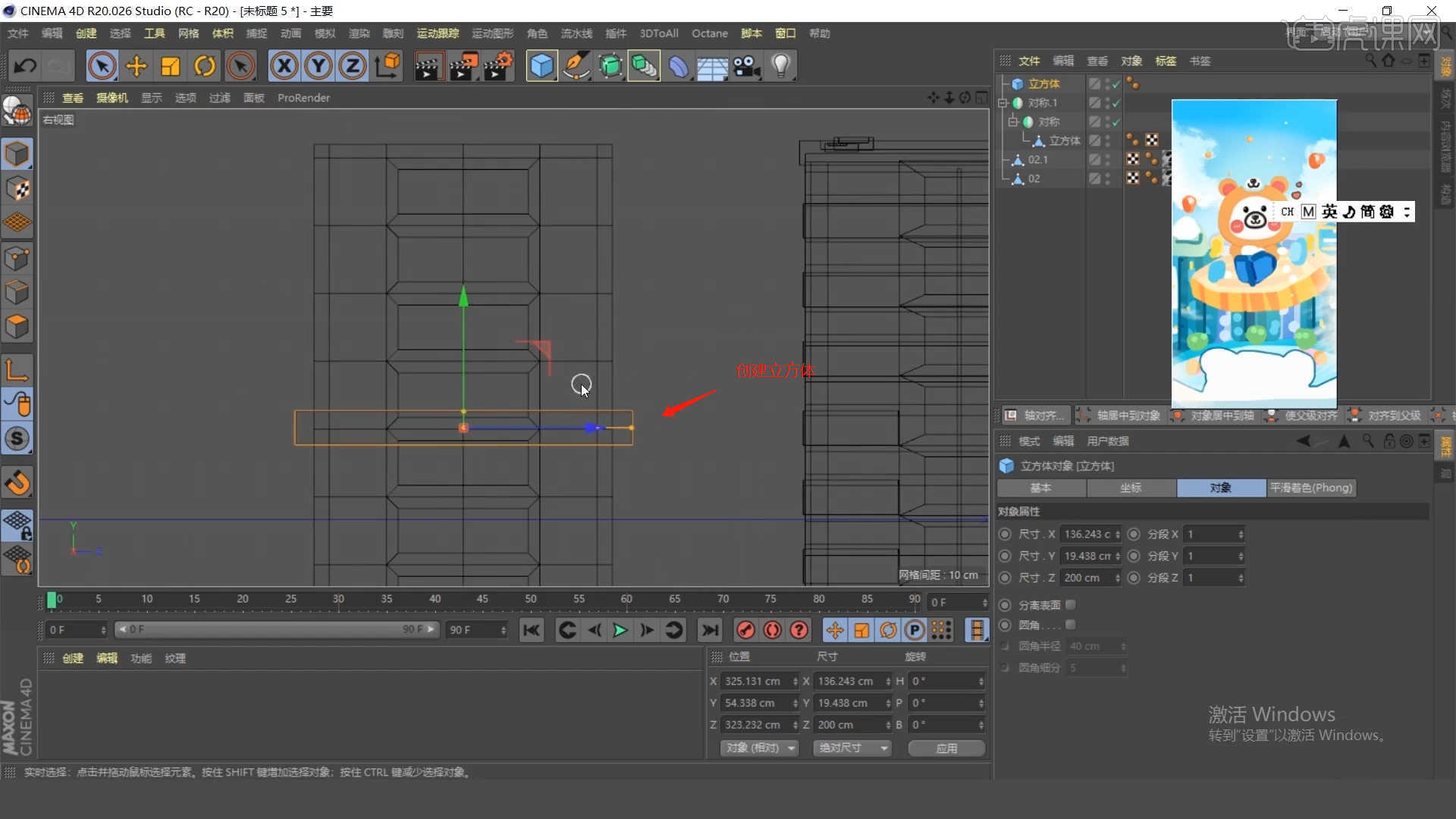
17.在【几何体】对象中创建【平面】,然后在【对象】面板中设置【高度/分段】的数值信息,具体如图示。
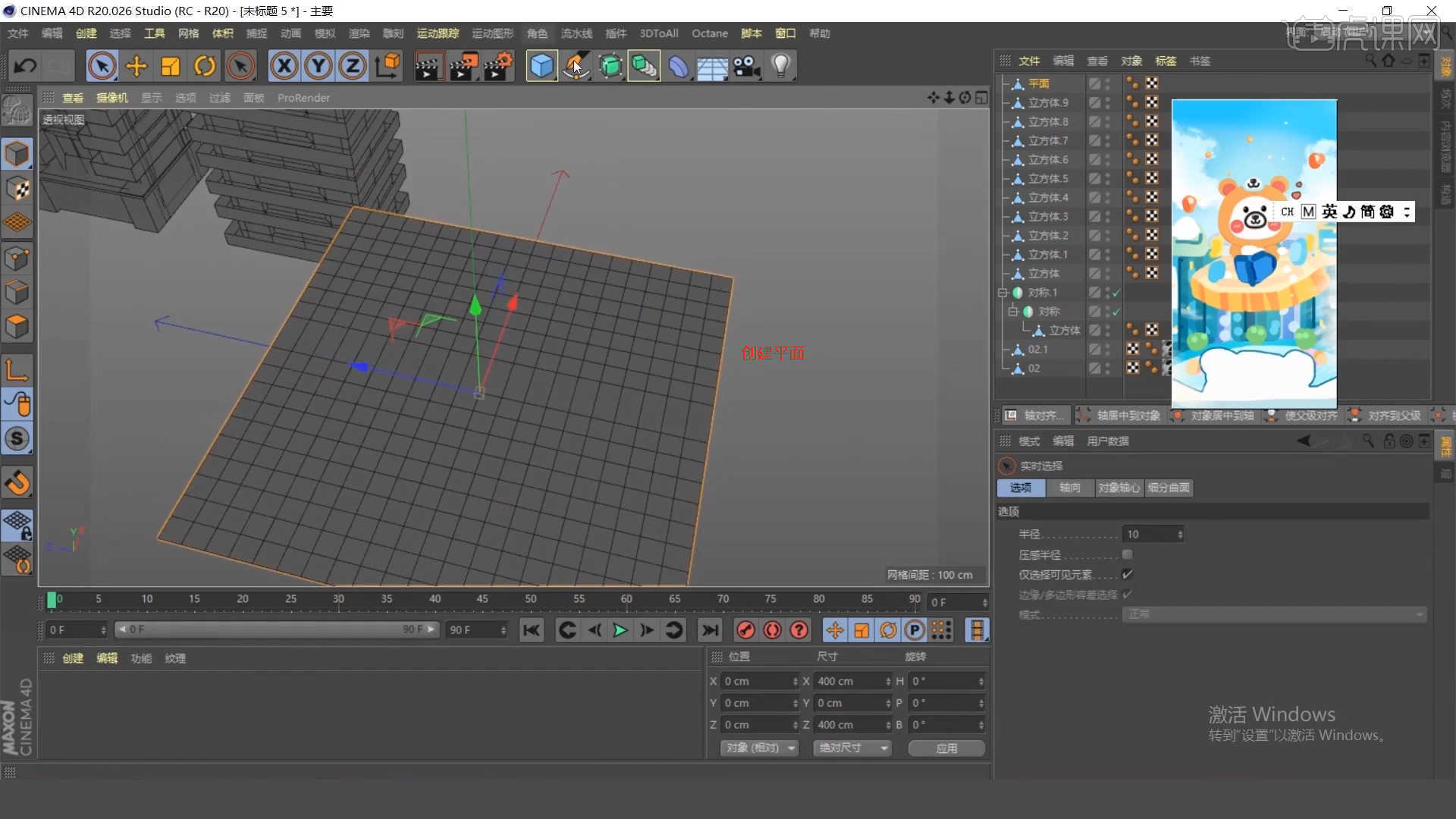
18.在【设置】面板中,进入到【视窗】将准备好【贴图】文件载入进来,并且在面板中调整【水平/垂直偏移】以及【不透明度】的数值,具体如图示。
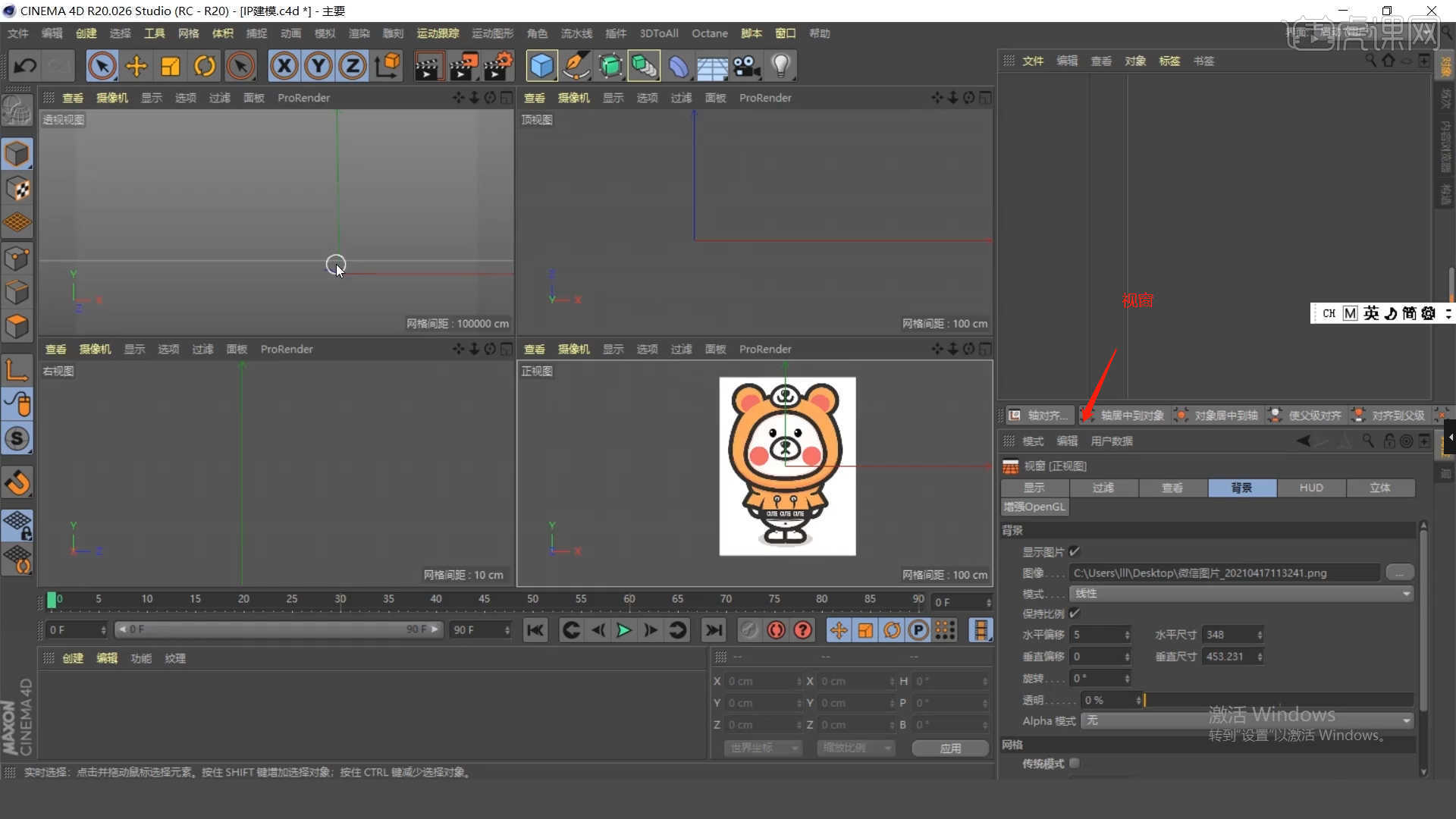
19.在【几何体】对象中创建【立方体】,然后在【对象】面板中设置【高度/分段】的数值信息,具体如图示。
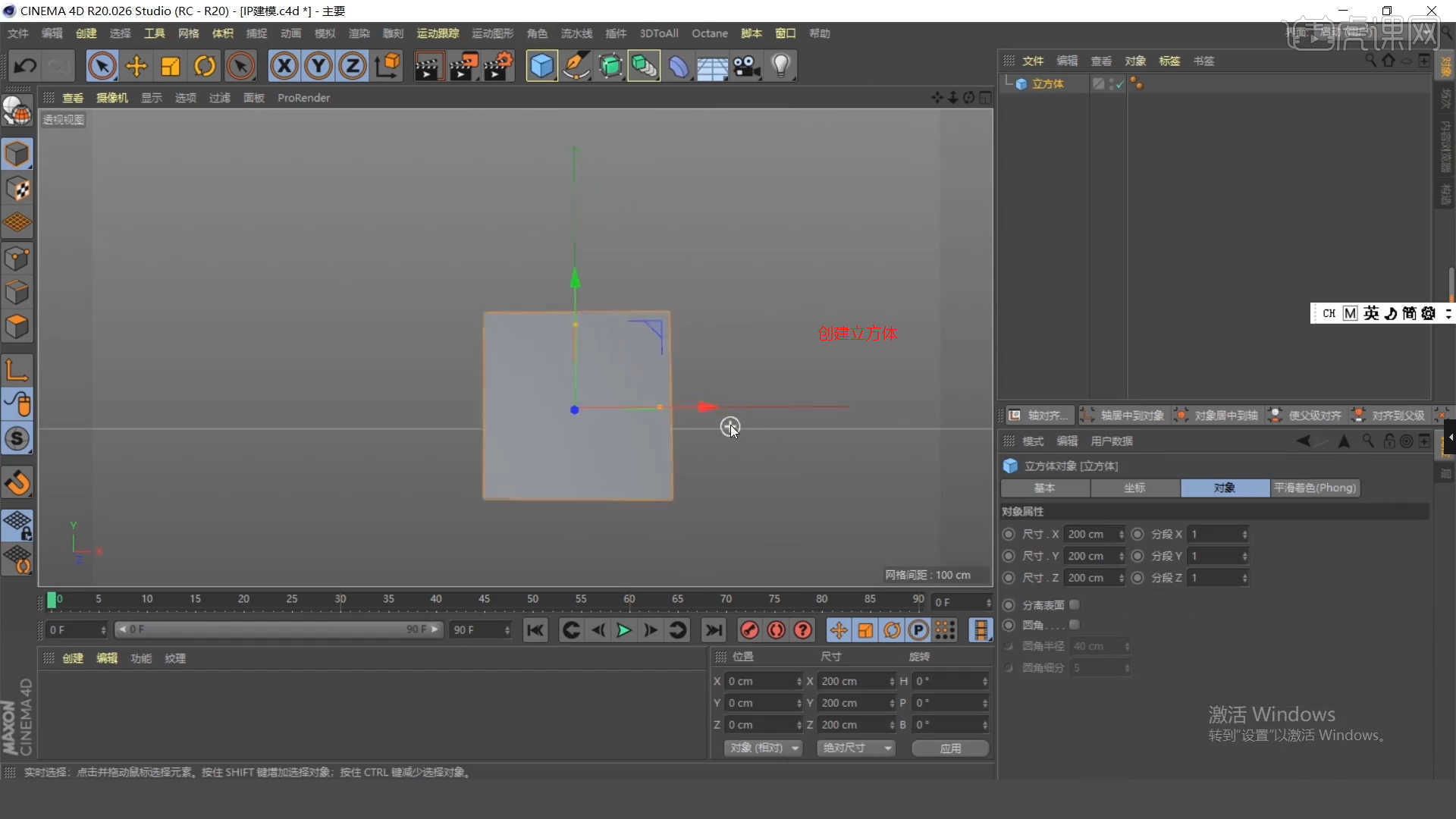
20.选择模型添加【细分曲面】效果器,查看一下模型的效果,并设置【编辑器/渲染器细分数值】,使用【循环切割】效果【快捷键:K-L】,在模型上增加新的线条,具体如图示。
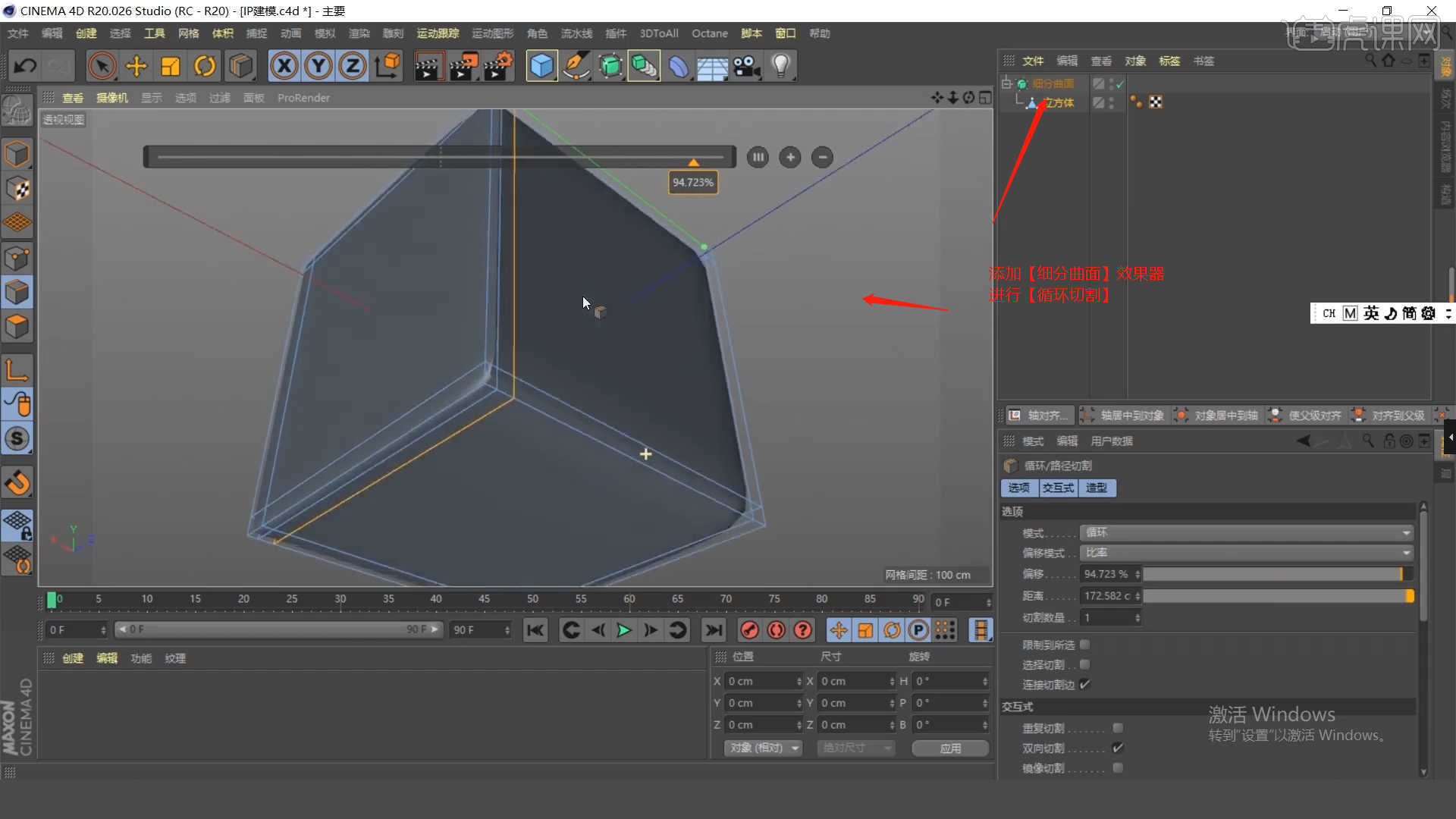
21.在【几何体】对象中创建【球体】,进行【塌陷】的调整【快捷键:C】,然后添加【细分曲面】效果器,查看一下模型的效果,并设置【编辑器/渲染器细分数值】,具体如图示。

22.回顾所讲解到的知识点进行总结,难重点同学们可以在下方评论区进行留言,老师会根据你们的问题进行回复。

23.最终效果如图示,视频学百遍,不如上手练一练!你学会了吗?

以上就是C4D+AI-草图绘制-年终狂欢节卡通IP电商场景图文教程的全部内容了,你也可以点击下方的视频教程链接查看本节课的视频教程内容,虎课网每天可以免费学一课,千万不要错过哦!













